LNMP和LAMP环境的安装当宝塔面板第一次安装完后,登录到宝塔后台,会弹出推荐安装套件的选择(如下图):LNMP和LAMP环境主要的区别在于Web服务器上面,一个使用是Apache服务器、一个使用N
当宝塔面板第一次安装完后,登录到宝塔后台,会弹出推荐安装套件的选择(如下图):
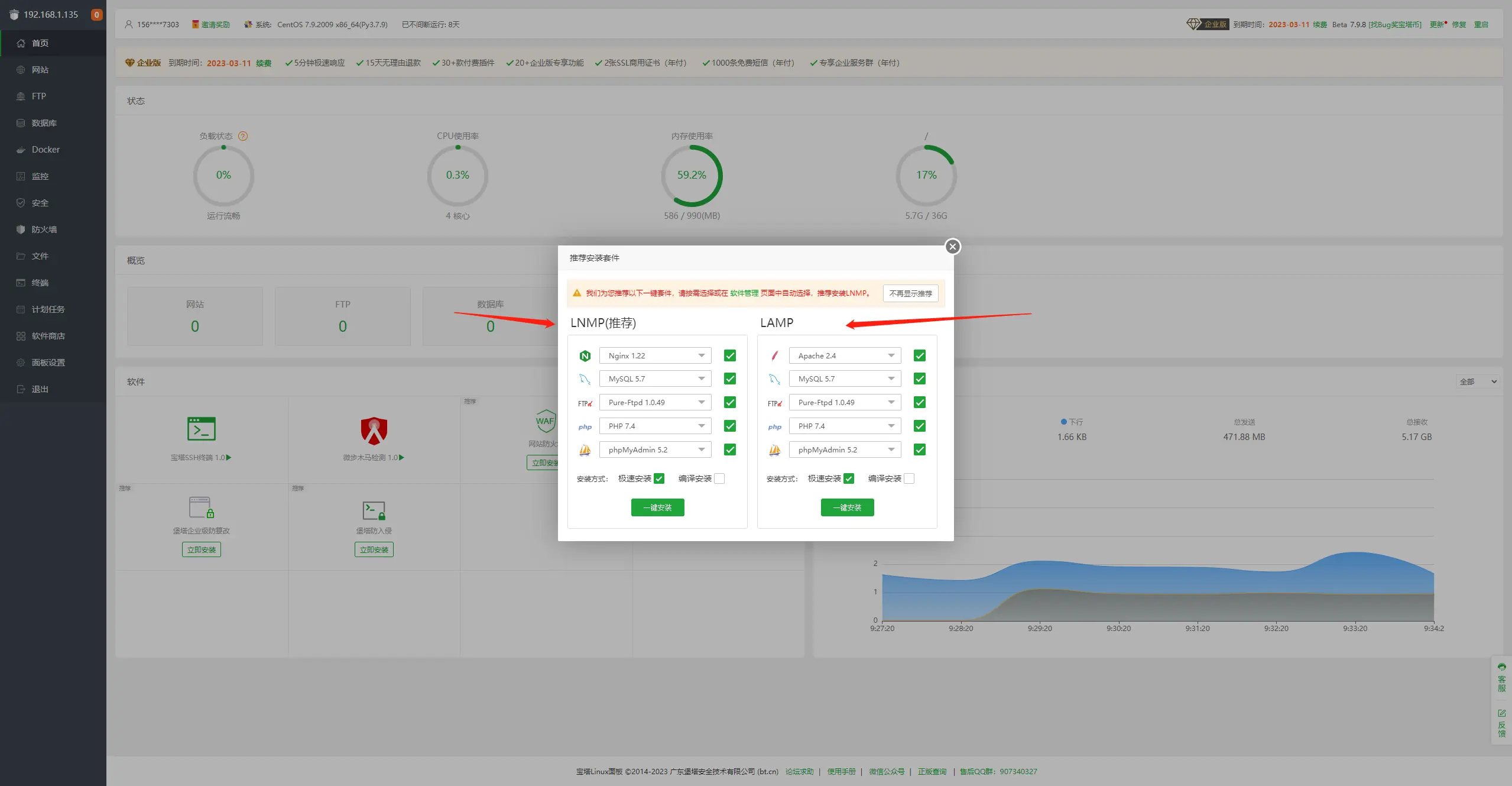
LNMP和LAMP环境主要的区别在于Web服务器上面,一个使用是Apache服务器、一个使用Nginx服务器。
如果你不了解两种的区别和差异请使用推荐安装(LNMP套件),安装方式这里根据自身实际的情况选择,如果当前环境为生产环境,请使用(编译安装),确保后期程序运行的稳定性,(极速安装)主要用体验和测试使用,正式情况下请避免使用(极速安装),如果不需要这些套件也可以在面板左侧功能栏选择 《软件商店》,在当前列表自行选择安装程序。
选择一键安装后,在面板的左上角,会自动显示任务的数量,点击后进入任务列表(如图):

在当前界面会显示程序的安装进度,或程序执行进度等。等待一段时间后,查看任务列表中的信息,查看是否完成。
在想使用Java部署网站服务的时候,可以选择到“网站”-“Java项目”,但是第一次使用的时候,需要安装JDK和Tomcat服务。
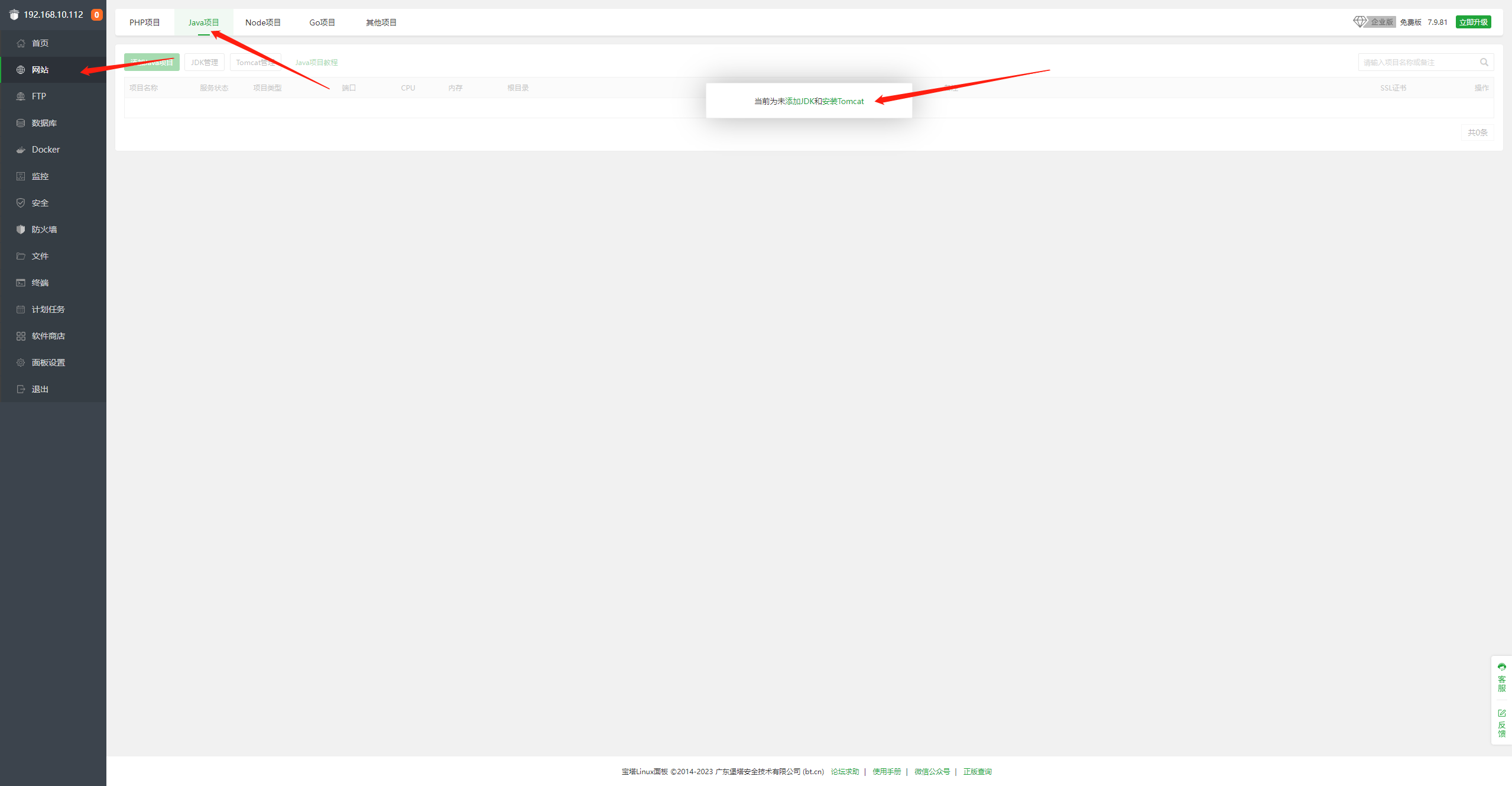
点击“安装Tomcat”后,选择你所需要的版本(我这里就以安装Tomcat8为测试)
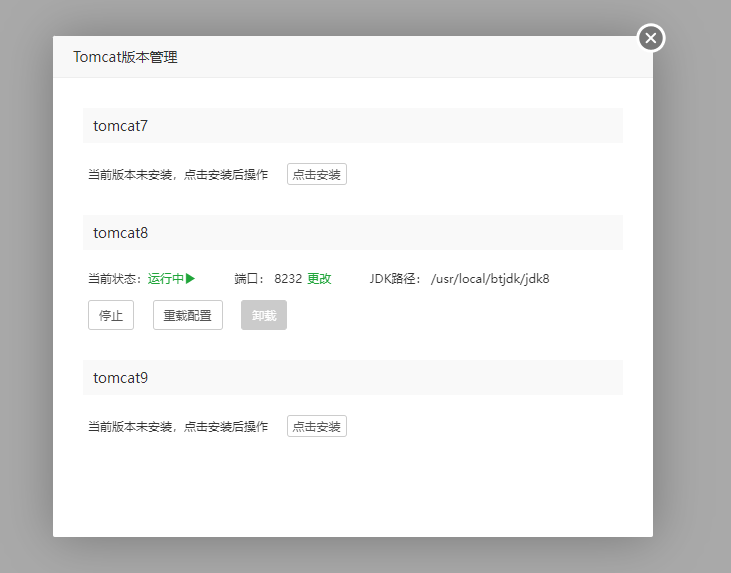
安装完成后就可以进行Java项目的部署了。
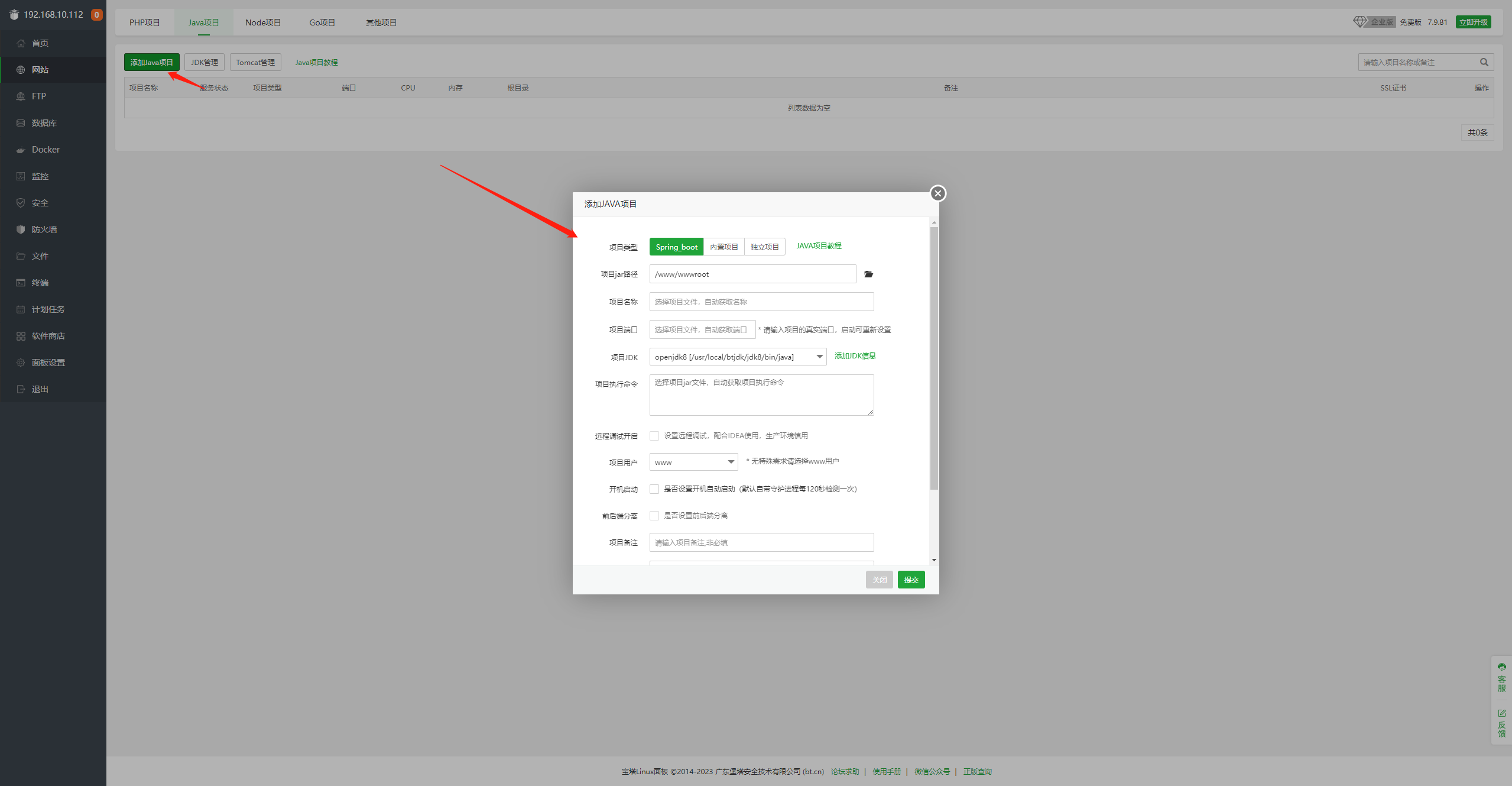
其中分别有预设的‘Spring boot 项目’和‘内置项目’还有‘独立项目’三个选项,其中‘Spring boot 项目’的功能是最丰富的,它只需要安装JDK环境即可部署
在想使用宝塔面板部署JavaScript项目的时候,可以使用“网站”-“Node项目”进行快捷的部署,使用前需要安装Node版本管理器,如果没安装的话会提示“未安装Node版本管理器,点击安装”(如下图所示)。
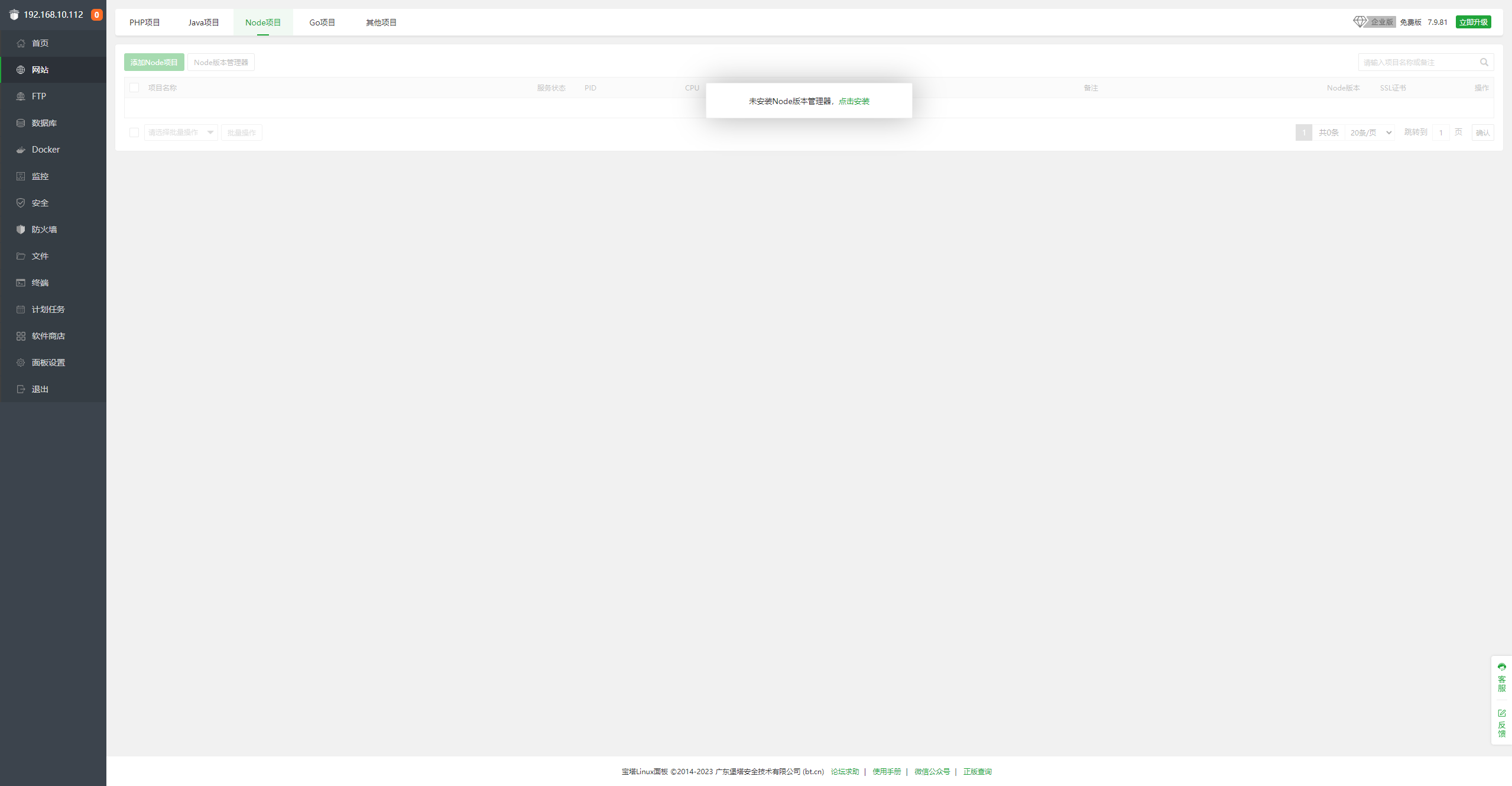
点击安装后会提供安装版本选择(默认最新)
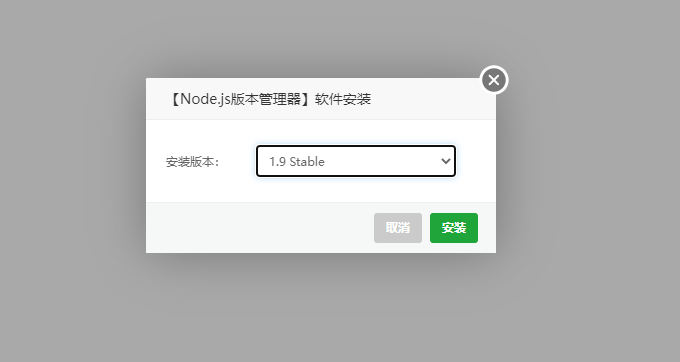
安装完成后,再次点击“添加Node项目”,会弹出Node.js可安装列表(如下图所示)
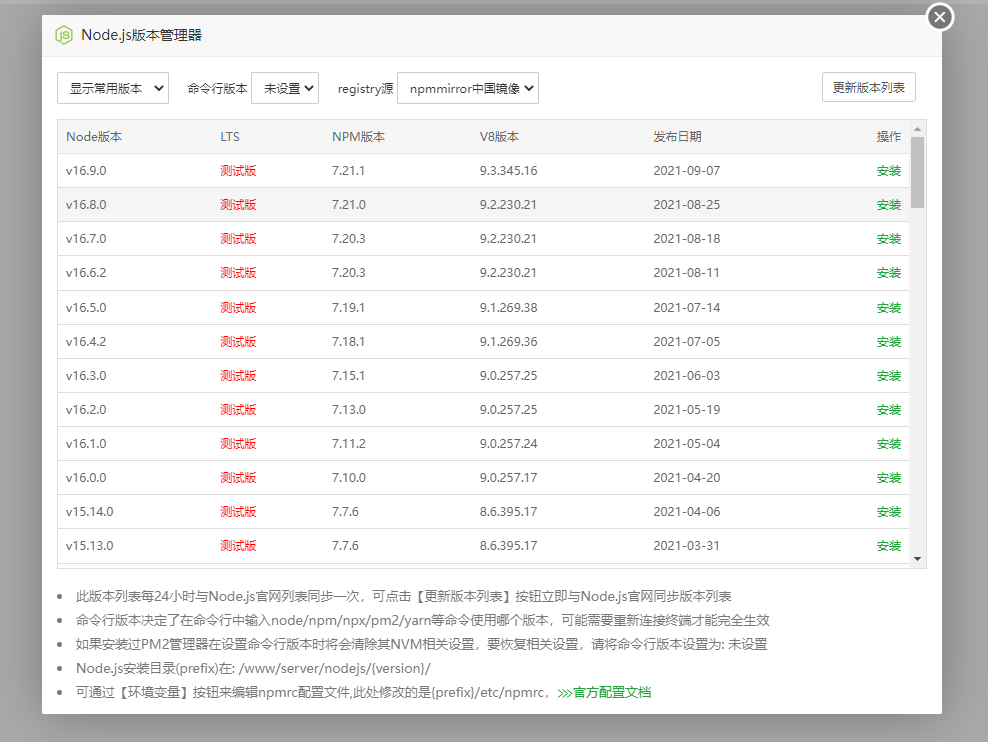
可以根据项目的实际需求来进行选择安装。
首先点击启动Windows宝塔面板应用程序,选择环境选项(如图):
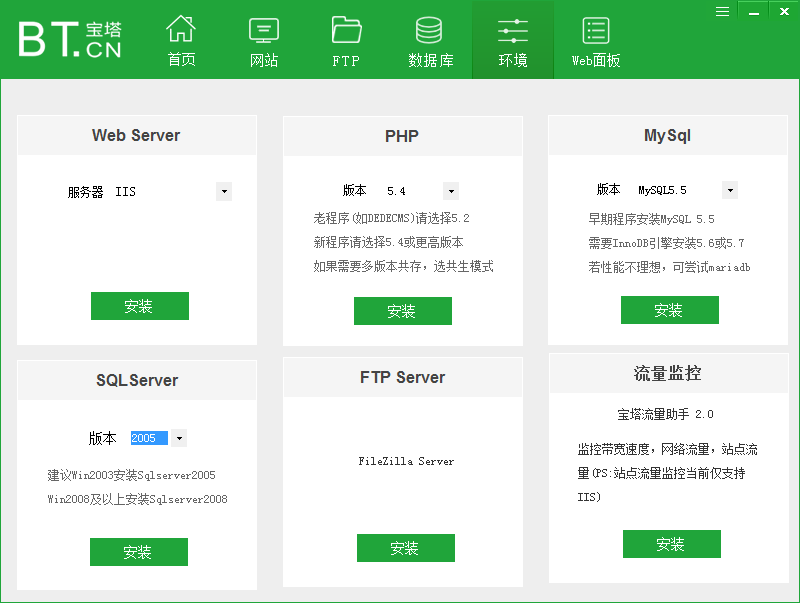
环境程序的主要有,IIS、Apache、Nginx、PHP、Mysql、SQL Sever、FTP、流量监控插件。
web服务器主要支持,IIS、Apache2.4、Nginx-1.11.13。
PHP版本的主要支持,5.2、5.3、5.4、5.5、5.6、5.7、7.0、7.1。
数据库的主要支持,MySQL5.5、MySQL5.6、MySQL5.7、Mariadb-10.1.16、SQL-Server2005、SQL-Server2008。
FTP支持FileZilla Server软件。

暂无管理员
粉丝
0
关注
0
收藏
0